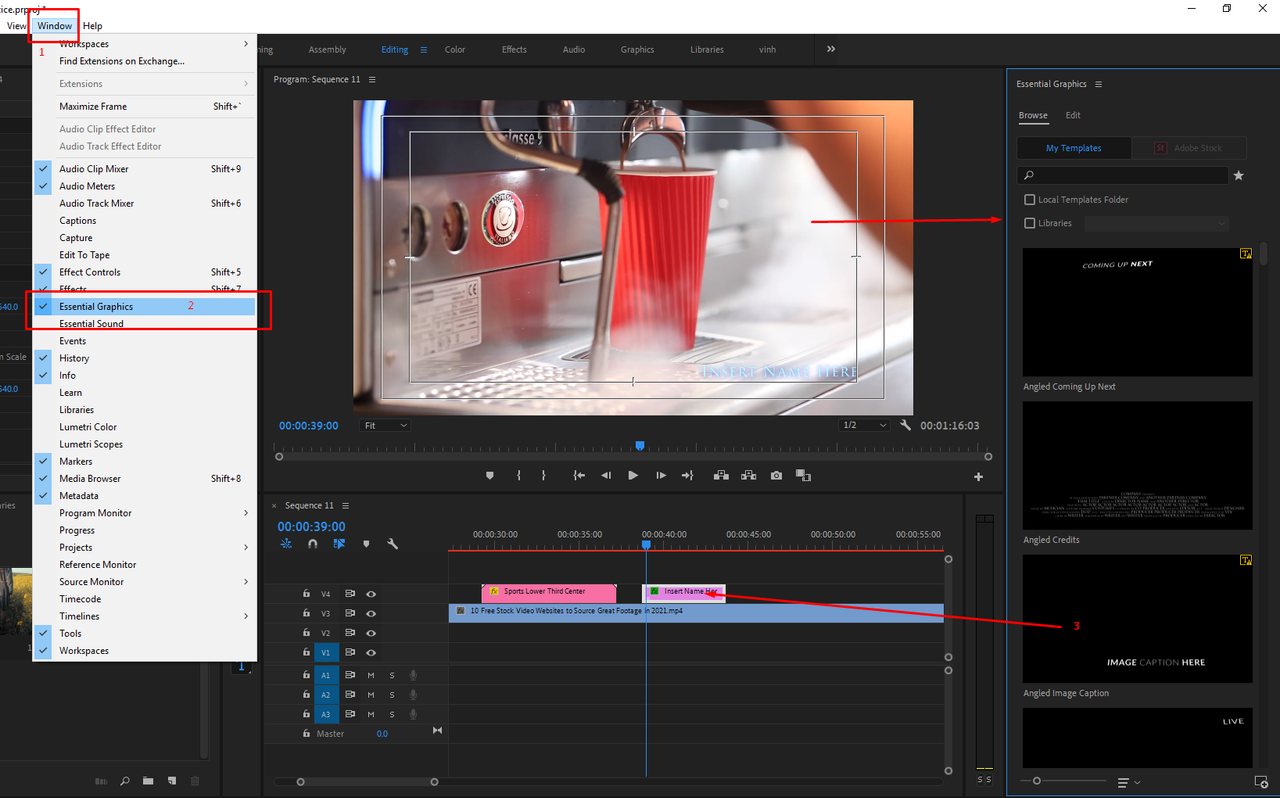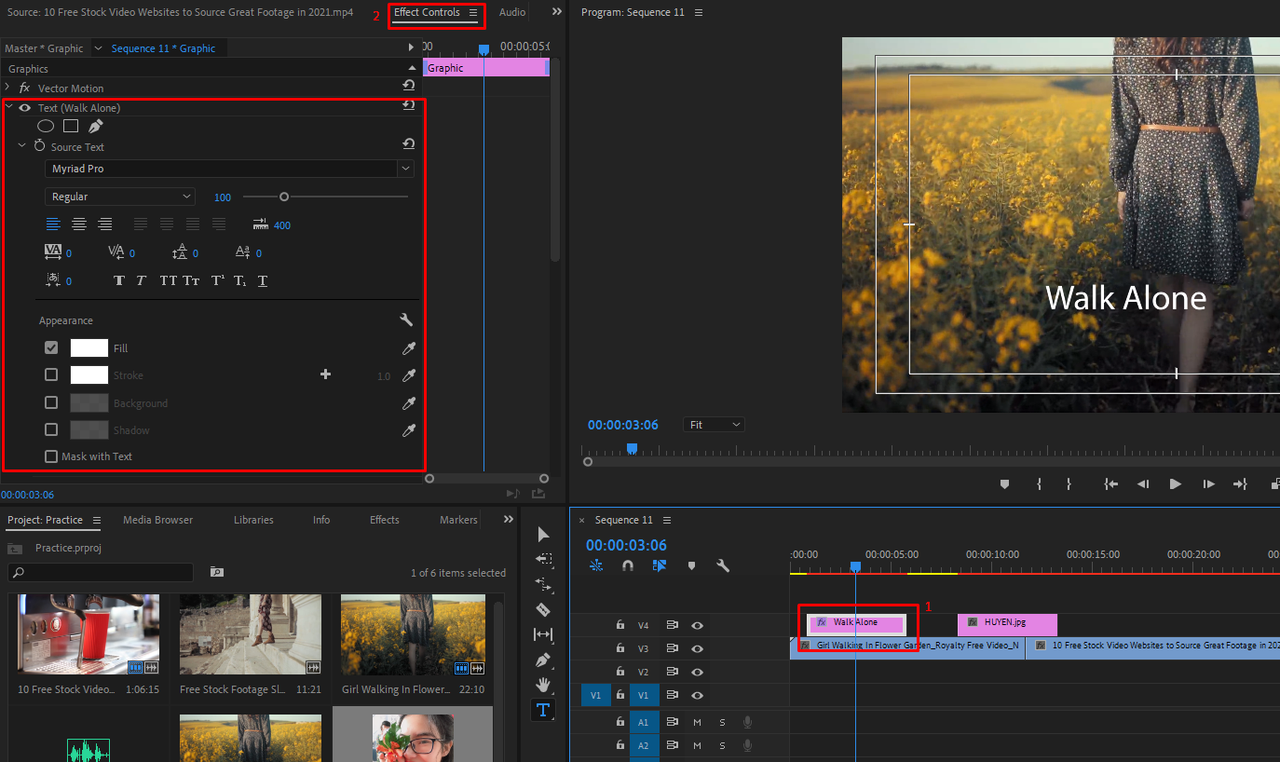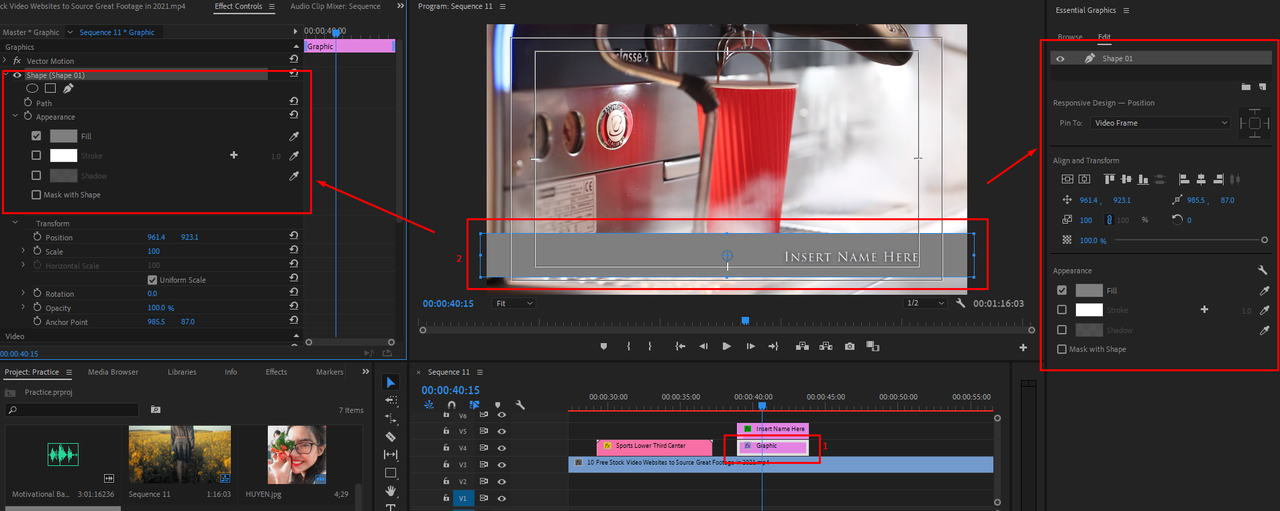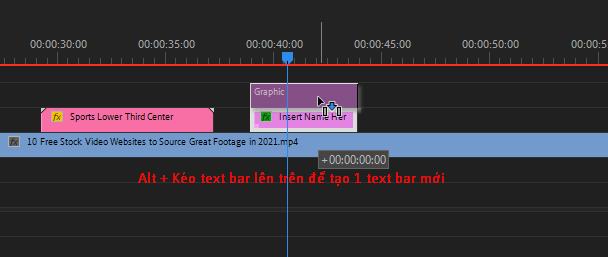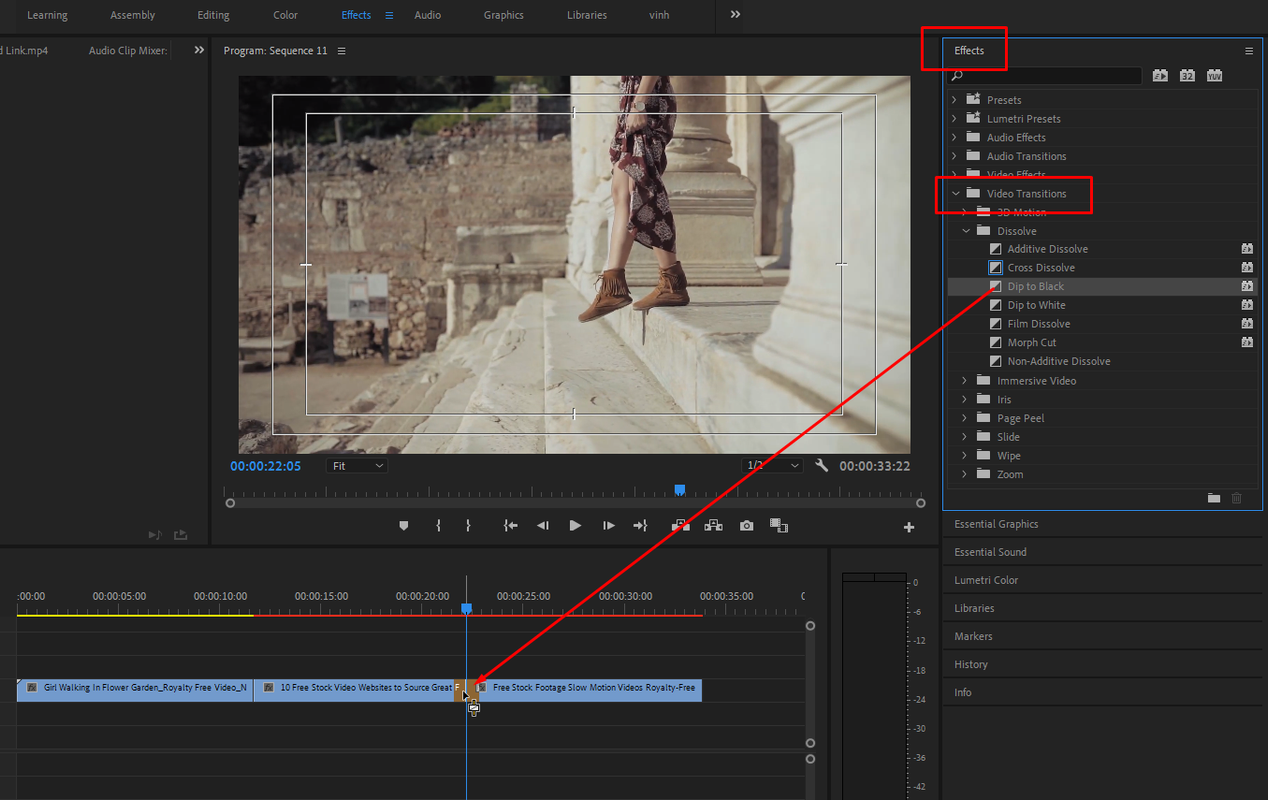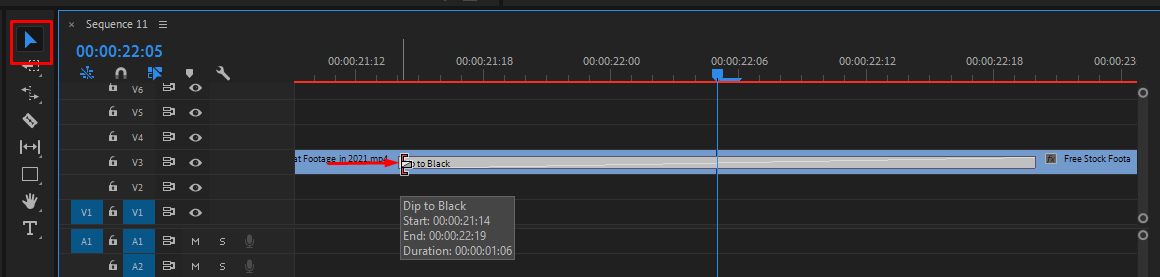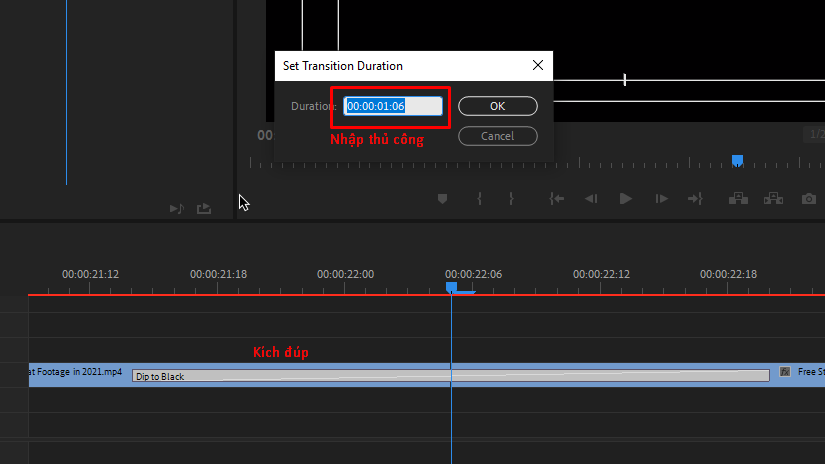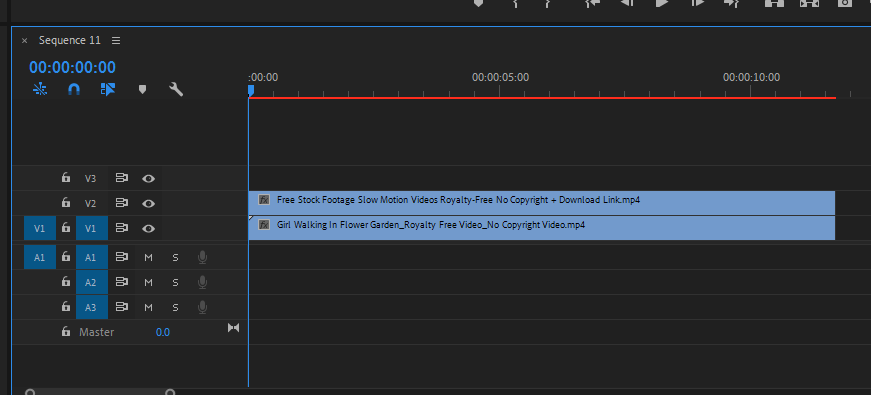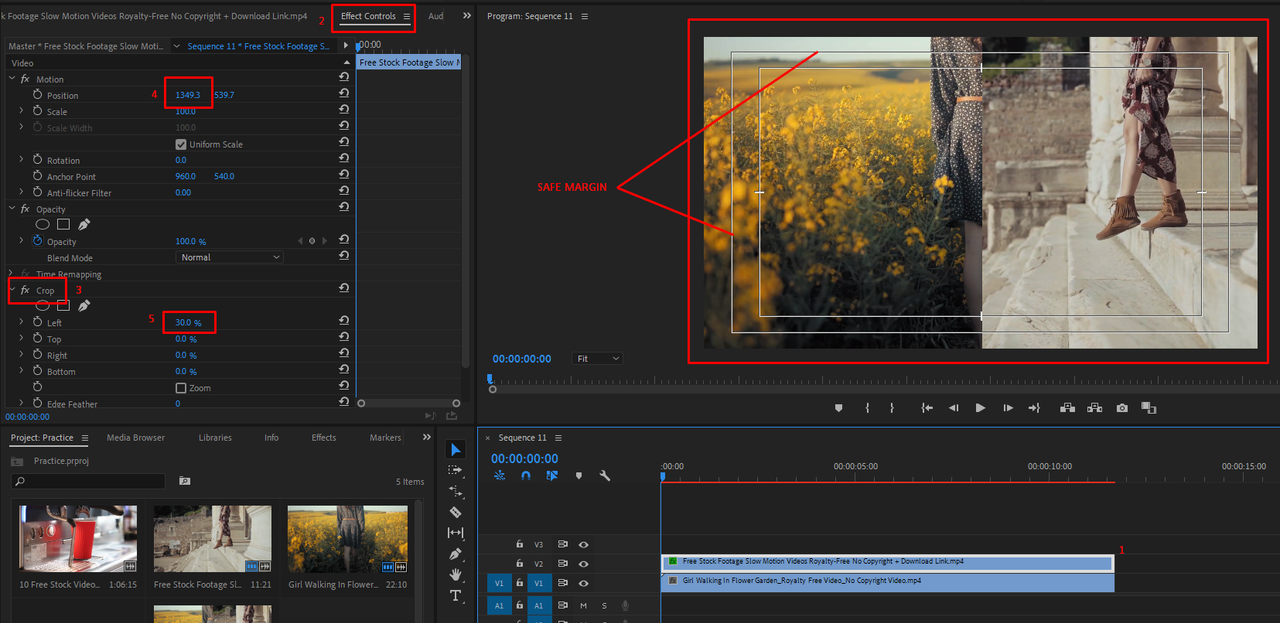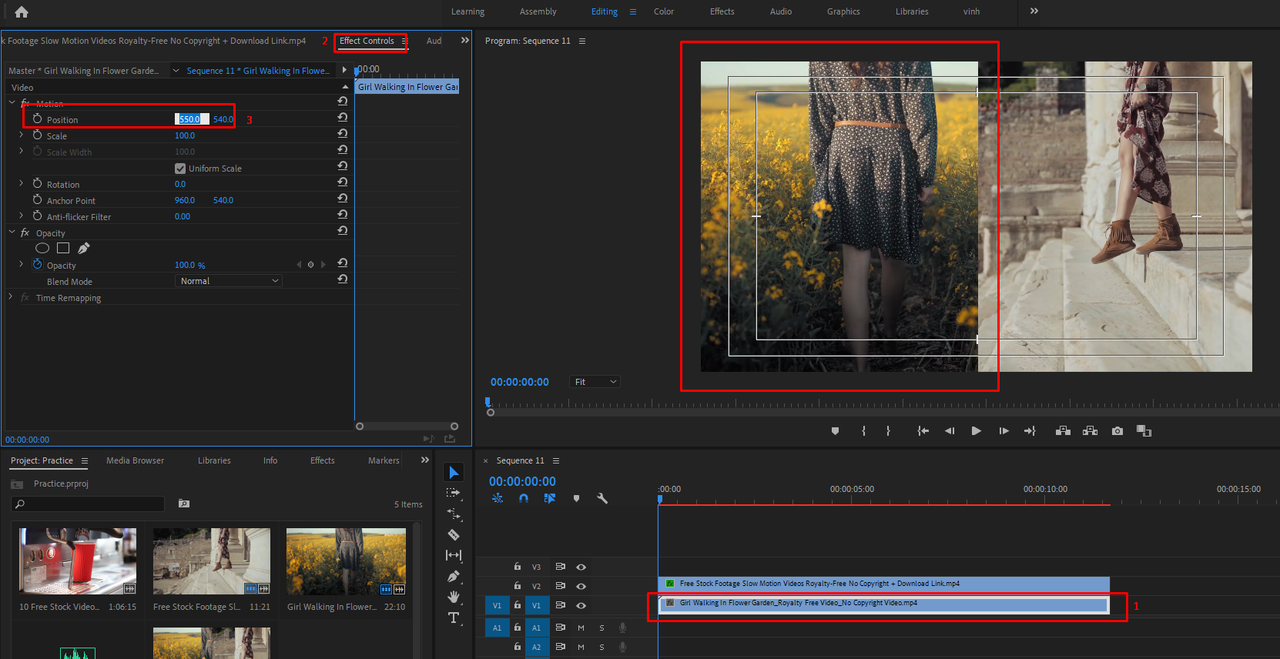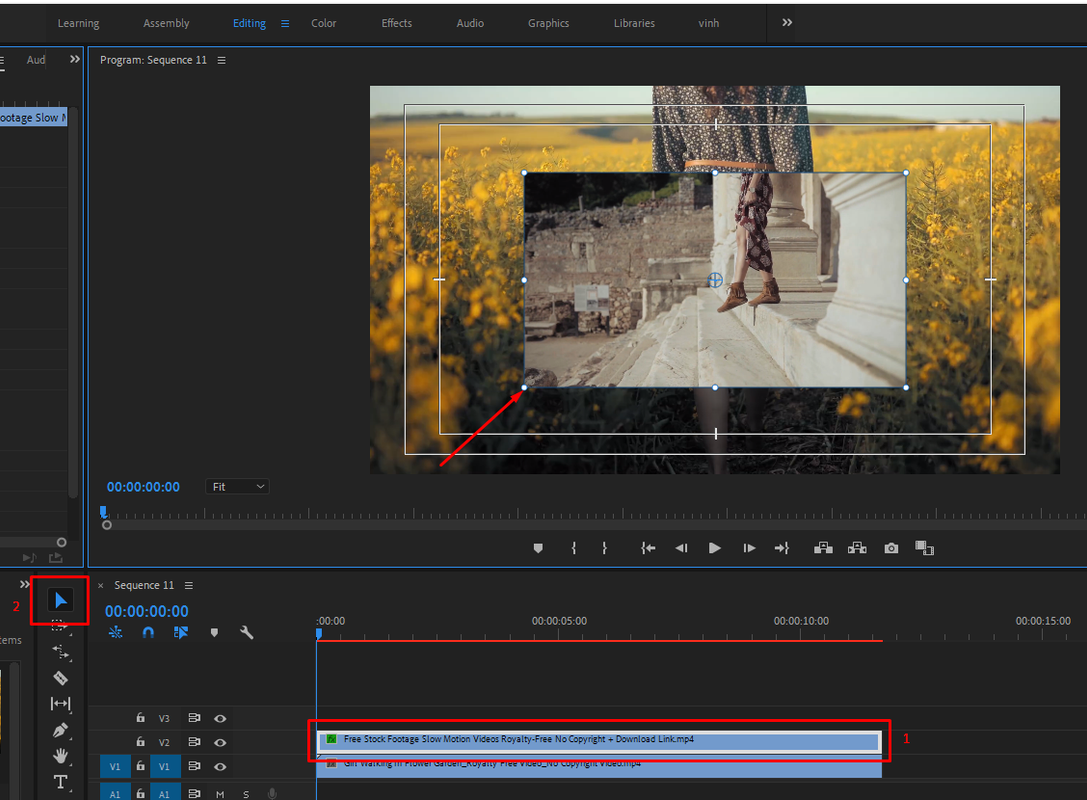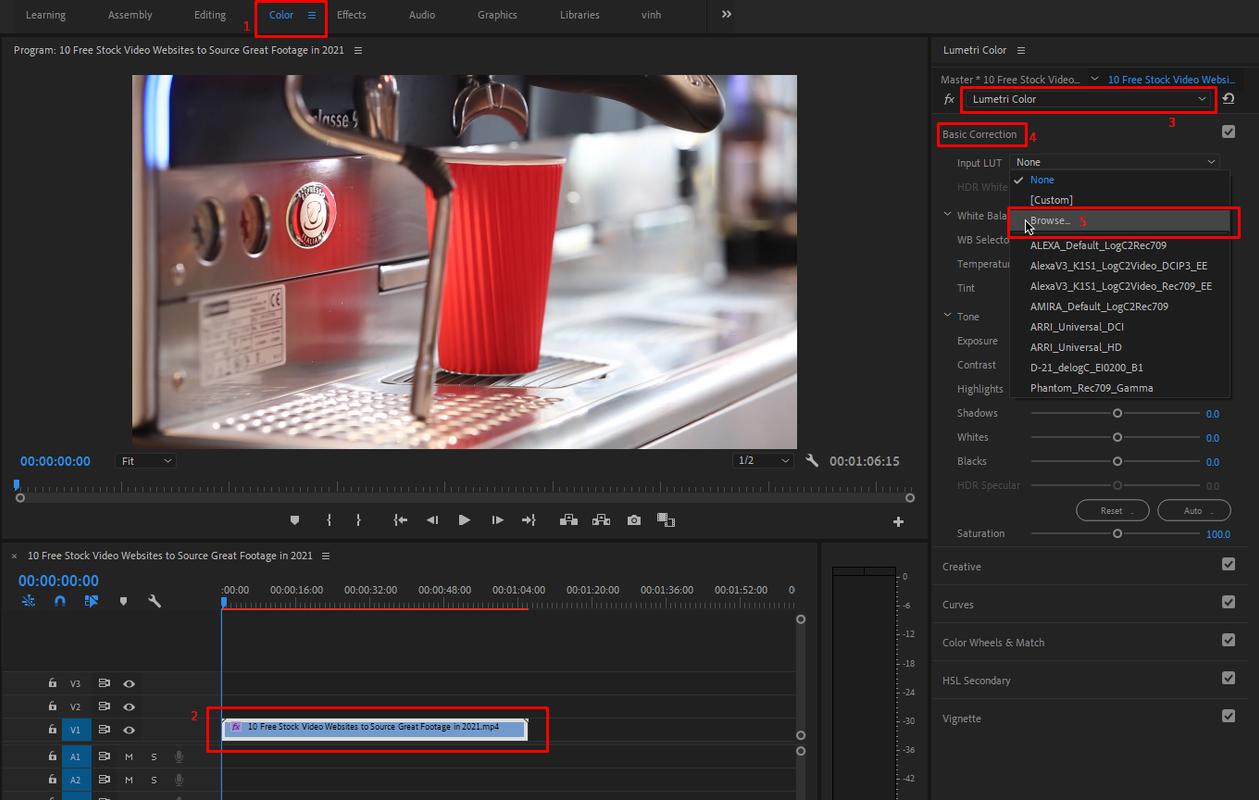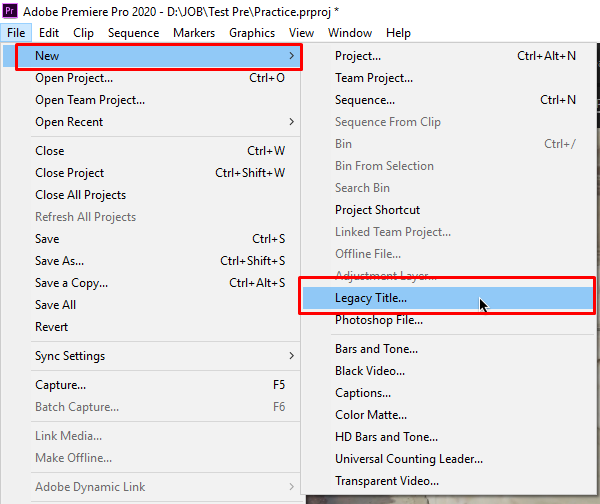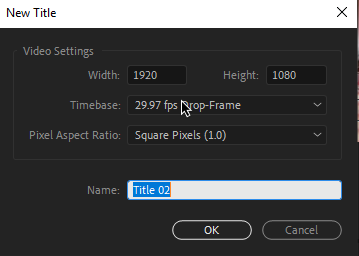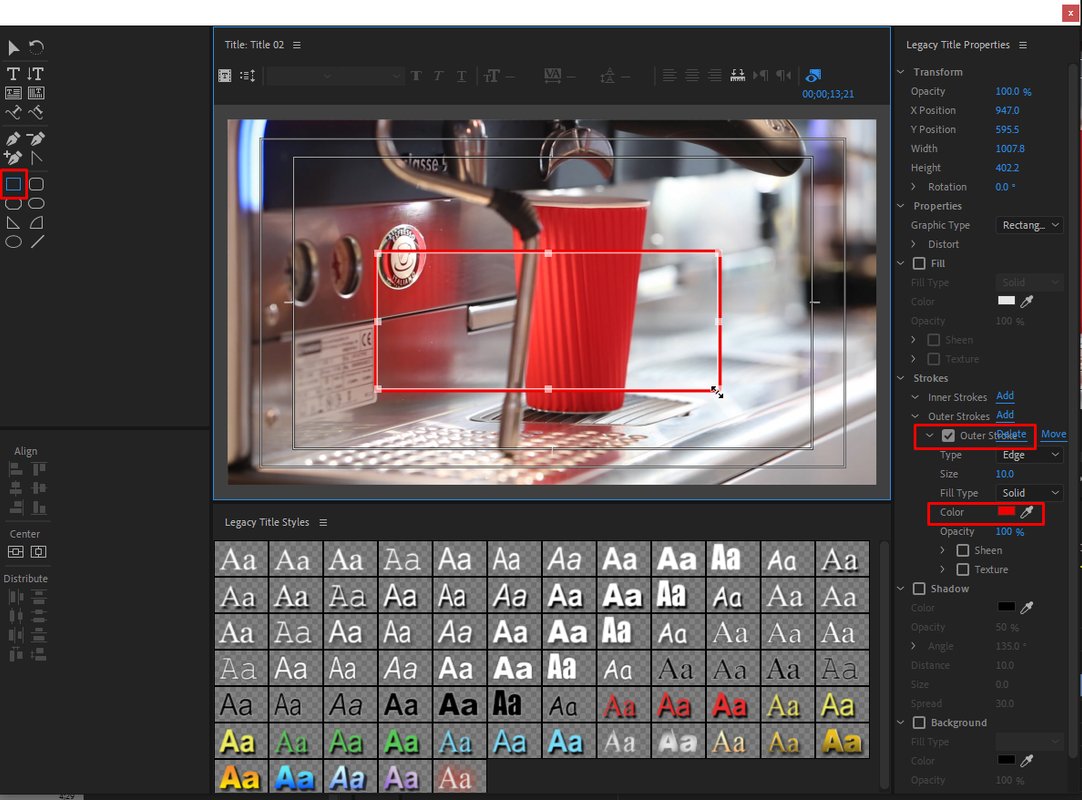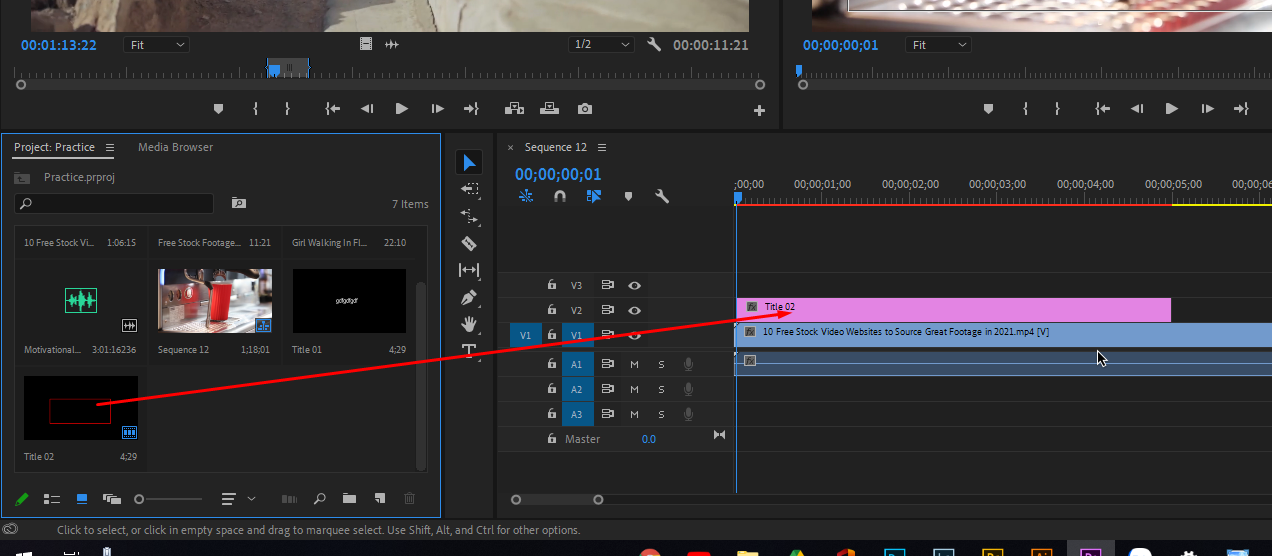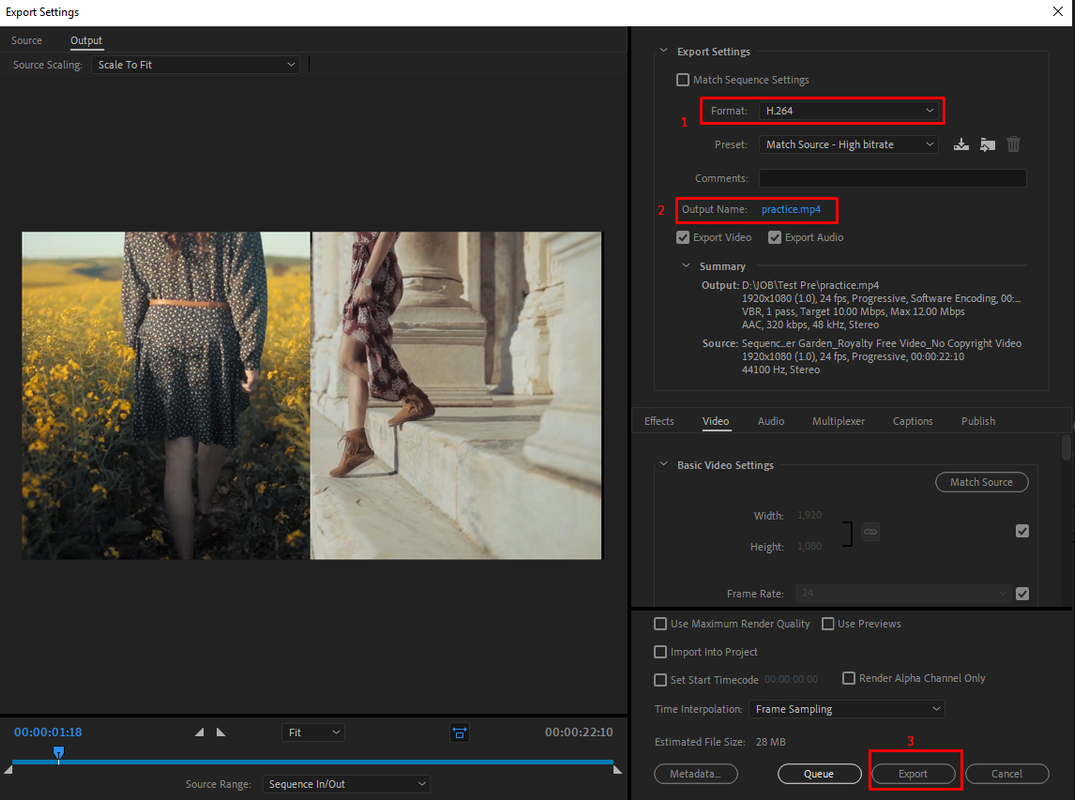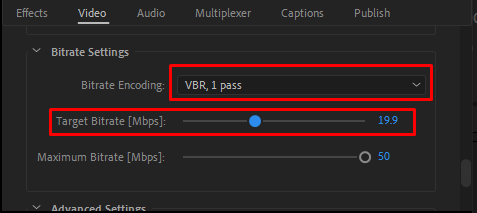Tiếp nối phần 1, trong phần 2 này chúng ta tiếp tục tìm hiểu tổng quan các nội dung về Text, hiệu ứng chuyển cảnh, hiệu ứng Video, chỉnh màu, vẽ Shape và xuất file tiêu chuẩn.
{tocify} $title={Mục lục}
Thêm Text trong premiere
Đầu tiên bạn chọn Text tool (T) sau đó click trực tiếp lên khung hình nằm trên Timeline để nhập chữ.
Một cách khác đó là bạn vào Windows > Essential Graphics. Một thư viện text hiện ra, tại đây bạn có thể chọn ngay kiểu chữ trong thư viện tạo sẵn và kéo thả vào Project.
Sau khi nhập chữ xong bạn chọn V tool để thay đổi thời gian xuất hiện của nó và dịch chuyển vị trí của nó trên khung hình.
Định dạng Text Premiere
Để thay đổi Font chữ, size, canh dòng, viền chữ,... bạn chọn vào thanh text sau đó chọn Effect Controls. Tại đây bạn có thể thấy Option Text để thay đổi các thông số cho Text. Bạn cũng có thể làm điều này ở phần Edit trong Essential Graphics panel.
Thêm nền cho Text Premiere
Nếu bạn muốn tạo một nền ngược màu để Text nhìn rõ hơn hoặc che đi phần không mong muốn trong clip gốc có thể ảnh hưởng đến phần đọc chữ, bạn giữ Alt và click vào Pen tool. Lúc này Pen tool sẽ trở thành Rectangle Tool. Bạn rê chuột tạo 1 hình chữ nhật trên Video để tạo nền. Sau đó bạn có thể tùy chỉnh màu nền, độ trong suốt của nền ở 2 panel chỉnh sửa ở trên.
Nhân đôi Text Premiere
Đây là thao tác phổ biến vì người ta thường chỉ sử dụng một định dạng text cho xuyên suốt 1 clip. Trước tiên bạn hãy tạo 1 Text hoàn chỉnh làm mẫu. Sau đó bạn giữ Alt + kéo thanh Text lên trên hoặc qua phải để nhân đôi Text đó. Cuối cùng đưa text mới tạo đến vị trí mong muốn. Text này sẽ mang toàn bộ thuộc tính của text mẫu
Thêm hiệu ứng chuyển cảnh trong Premiere
Đầu tiên bạn vào Windows > Effect để mở Effect panel. tại đây bạn tìm đến Video Transitions.
Nếu bạn muốn hiệu ứng nào chỉ cần rê và thả nó trực tiếp vào giữa 2 thanh clip trong timeline
Để chỉnh thời gian chuyển cảnh nhanh hay chậm ta chỉ cần phóng lớn Clip bar bằng cách Alt lăn chuột. Sau đó dùng Move Tool để điều chỉnh đoạn chuyển cảnh.
Bạn cũng có thể kích đúp vào nó để nhập thời gian thủ công
Để xóa hiệu ứng chuyển cảnh đi, bạn chỉ cần chuột phải vào nó chọn Clear
Để có những hiệu ứng chuyển cảnh độc đáo, bạn nên sử dụng Preset chuyển cảnh được chia sẻ nhiều trên mạng. Sau đó bạn dùng tính năng Import Preset trong Effect Panel để nhập file preset đó vào thư viện. Do mỗi Preset thì có một cách dùng khác nhau nên tôi sẽ không đưa vào phần hướng dẫn này{alertInfo}
Giới thiệu một số hiệu ứng chuyển cảnh đặc sắc cho Premiere
- Wipe > Gradient: chuyển cảnh bằng cách giao thoa các vùng hình ảnh của 2 clip.
- Tạo Velocity: chuyển cảnh phong cách sang chảnh, hoành tráng
- Tạo Mask: chuyển cảnh gây bất ngờ, sốc cho người xem
- Chọn clip bar, bấm Ctr + D: fade đen nhẹ chuyển cảnh
Thêm hiệu ứng trong Premiere
Thao tác chung: Để thêm hiệu ứng vào clip, bạn chọn thẻ Video Effect, trong danh mục hiệu ứng liệt kê, kéo hiệu ứng lựa chọn thả trực tiếp vào clip trên timeline.
Đây là một phần tương đối phức tạp và đa dạng nên chúng ta sẽ tìm hiểu qua một số trường hợp hay sử dụng dưới đây.
Chia đôi màn hình 2 clip chạy song song
Đầu tiên tôi sẽ để 2 clip nằm chồng lên nhau
Tiếp theo, tôi chọn hiệu ứng Video Effect > Transform > Crop và kéo thả nó vào Clip nằm trên ở timeline
Tiếp theo chọn thẻ Effect controls, tại đây bạn sẽ thấy Effect Crop mới thêm vào được liệt kê trong danh sách. Lúc này tôi sẽ thiết lập thông số ở Crop và Position để nó phù hợp với nhu cầu.
Để canh chuẩn trong trường hợp này, tôi chuột phải vào Video nằm trên timeline sau đó chọn Safe margin để xuất hiện các thước đo khung hình{alertInfo}
Lúc này tôi cần canh lại vị trí cho clip 1 để nó không bị clip 2 che khuất mất nhân vật chính. Để làm được điều này tôi sẽ thay đổi tham số ở Position của clip nằm dưới là xong!
Tạo 1 Video ở góc màn hình của Video chính
Đầu tiên tôi cũng sẽ đặt 2 clip nằm chồng lên nhau, sau đó chọn công cụ V, kích đúp vào clip nằm trên và kéo nó nhỏ lại
Cuối cùng kéo nó về góc nào đó và crop lại cho phù hợp là xong!
Chỉnh màu trong Premiere
Chỉnh màu sắc là một công đoạn không thể thiếu trong thiết kế video, góp phần tạo nên nét riêng biệt và dấu ấn phong cách của Clip. Nó có vai trò quan trọng trong việc đem lại cảm xúc cho người xem và cải thiện được những yếu tố bất lợi trong footage.
Để chỉnh màu trong Premiere, bạn có 2 cách lựa chọn: Chỉnh video dựa trên preset màu có sẵn hay còn gọi là LUT và Tuỳ chỉnh màu sắc bằng công cụ Lumetri Color.
LUT (hay preset) chuyển đổi được màu sắc của cảnh quay dựa trên sự thay đổi giá trị của không gian màu. Không gian màu bao gồm: HLS (sắc thái, quang độ và độ bão hòa), HSB (sắc thái, độ bão hòa và độ đậm nhạt), RGB (đỏ, lục, lam). Dựa trên những thông số này sẽ giúp chúng ta tạo ra những màu sắc cảnh quay như mong muốn.
Cài đặt LUT cho Premiere
Bước 1: Để chỉnh sửa màu sắc của video trong phần mềm Premiere Pro, bạn chọn Color trên thanh tabs, sau đó click vào video bạn muốn thay đổi.
Bước 2: Trong phần Lumetri Color, mở Basic Correction và chọn Input LUT.
Bước 3: Tại đây, bạn kéo xuống và chọn browse. Ngay lập tức một bảng tùy chọn sẽ được hiện ra, bạn tìm đến vị trí lưu và chọn LUT cần add. Sau đó nhấn Enter hoặc open để thêm vào premiere.
Sử dụng Lumetri Color
Lumetri Color là một công cụ chỉnh màu của adobe và được tích hợp vào Premiere từ phiên bản 2015, gồm gồm 5 nhóm tính năng chỉnh màu: Basic Correction, Creative, Curves, Color Wheels, HSL secondary và Vignette.
Bước 1: Tuỳ chỉnh workspace và mở công cụ
Đầu tiên, bạn cần điều chỉnh lại workspace của phần mềm làm việc để có thể thao tác với các công cụ nhanh chóng.
Chọn Window -> Workspaces -> Color hoặc nhấn vào tab Color trên thanh workspaces.
Ngay lập tức, bảng tuỳ chỉnh Lumetri Color sẽ được mở ra.
Sau đó, chọn vào video mà bạn đang muốn chỉnh màu trên timeline rồi chỉnh trên Lumetri Color panel.
Bước 2: Cân chỉnh màu sắc và ánh sáng
Basic Correction
Gồm 4 tính năng chính:
- Input LUT: Cho phép người dùng lựa chọn một số LUT (hay còn gọi là preset màu) có sẵn mà Adobe tích hợp, hoặc lựa chọn LUT mà người dùng có.
- White Balance: Giúp cân bằng trắng cho footage trong trường hợp file nguyên gốc của bạn bị nghiêng quá nhiều về 1 dải màu. Khi đó bạn cần cân chỉnh lại sự cần bằng về màu sắc dựa trên nhiệt độ màu nóng lạnh hoặc tuỳ vào ý đồ của bạn với Temperature và Tint.
- Tone: bao gồm các công cụ thay đổi độ phơi sáng, thay đổi độ sáng các vùng cụ thể, độ tương phản và độ bão hòa.
- Saturation: điều chỉnh độ bão hòa của các kênh màu (RGB) trong video.
Creative – Look
Với công cụ này, bạn có thể sử dụng các preset được gọi là Look có sẵn, việc bạn cần làm là bạn input vào phần mềm rồi chọn lựa, chỉnh thêm 1 vài thông số cho phù hợp là hoàn thành.
Ở panel Creative, cho chúng ta các công cụ như Faded film: phủ mờ clip, Sharpen: độ nét, Vibrance: độ đậm nhạt màu sắc, Satuaration: độ bão hòa màu, tint balance: cân bằng giữa màu vùng shadow và màu vùng highlight (tương tự Split toning)
Curves
Curve là công cụ kết hợp giúp thay đổi cả độ tương phản (Contrast), độ sáng (Brightness),... Curve có tác dụng tương tự như khi bạn dùng nó khi xử lý ảnh trên Photoshop: Điều chỉnh độ sáng, tương phản của chung 3 kênh RGB hoặc từng kênh riêng biệt. Curve bao gồm: RGB Curves (chỉnh màu sắc của 3 kênh màu red, green, blue) và Hue Saturation Curves (nâng từng vùng mảng màu của footage).
Color Wheels
Là một vòng tròn màu sắc, bao gồm 3 phần Shadow, Midtones và Higlights. Dùng để điều chỉnh màu của các vùng sáng nhất, sáng trung bình và vùng tối cho hình ảnh. Để điều chỉnh thông số, bạn chỉ việc kéo tâm điểm của nó phần mà mình chọn.
HSL Secondary
Là viết tắt của Hue-Saturation-Lumiance (độ sai màu-độ bão hòa-độ sáng). Công cụ này cho phép bạn chọn từng kênh màu cụ thể và cho phép điều chỉnh 3 thông số trên của từng kênh màu đó. Các kênh màu có thể tùy chỉnh cũng tương tự như ở photoshop là : red, yellow, green, cyan, blue, magentan và white.
Ngoài ra ở công cụ còn cung cấp thêm 2 tính năng ở phần refine là: Denoise (khử nhiễu) và Blur (làm mờ).
Cuối cùng là phần Correction bao gồm các tính năng gióng ở phần Basic hay creative như: cân bằng trắng, tint, độ tương phản, độ nét và độ bão hòa.
Vignette
Là công cụ giúp tạo viền vùng tối bao quanh, tập trung làm nổi bật điểm chính giữa của khung hình. Với công cụ này không thể thay đổi điểm chính giữa hay hình dạng của nó.
Vẽ Shape trong Premiere
Sẽ có nhiều trường hợp bạn muốn vẽ thêm hình gì đó ví dụ như hình tròn, khung viền, mũi tên, thêm word art,... vào clip để chú thích, nhấn mạnh. Để làm được điều đó thì chúng ta sẽ sử dụng thêm một Legacy Title.
Bạn vào File > New > legacy Title
Một cửa sổ hiện ra bấm OK
Lúc này Legacy title option sẽ hiện ra. Bạn có thể thoải mái thêm những gì bạn muốn nằm ngay trên clip. Ví dụ như tôi muốn một khung viền màu đỏ trên clip thì tôi sẽ vẽ hình vuông sau đó chọn bỏ màu nền và chọn màu viền cho nó. Sau khi chỉnh xong bạn bấm dấu X đỏ để thoát.
Lúc này trên Project panel sẽ xuất hiện một Title mới, bạn chỉ việc kéo nó thả lên trên clip là xong!
Xuất file trong Premiere
Bấm Ctr + M. Cửa sổ hiện ra tại đây các bạn thiết lập như sau
- Format: nên để định dạng H264. Các bạn có thể chọn định dạng khác cho phù hợp với nhu cầu.
- Preset: nếu bạn muốn tối ưu Video để up Facebook, Youtube, Vimeo, lưu điện thoại... thì mới sử dụng những opotion trong phần này.
- Output name: đặt tên cho file video.
- Output: Kiểm tra lại chất lượng đầu ra của video đã đúng như nhu cầu của bạn hay chưa.
- Bitrate settings: Phần này có thể để mặc định. Nếu bạn muốn tối ưu hơn nữa chất lượng video thì kéo thanh trượt Bitrate lên nhưng đồng thời dung lượng file cũng sẽ tăng đáng kể
- Cuối cùng bấm Export để hoàn tất
Đến đây chúng ta đã hoàn thành xong phần tổng quan cách sử dụng Premiere. Từ bài số 3 trở đi chúng ta sẽ học cách sử dụng Premiere thông qua các bài thực hành nâng cao với các hiệu ứng đẹp mắt và thường được sử dụng.
Xem tiếp: [Series] Tự học Premiere siêu tốc trong 5 bài [Phần 3]